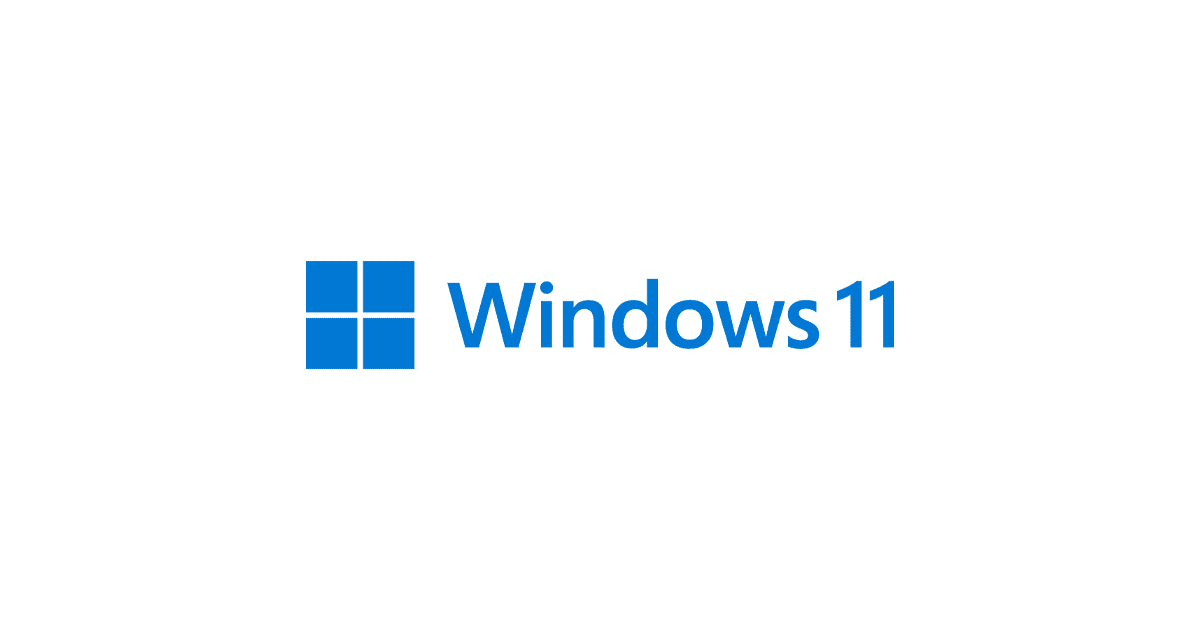- Družinske skupine do šestih oseb z deljenimi nakupi in storitvami.
- Zahteve: ista država, minimalna starost 13 let in nadzor mladoletnikov.
- Varno delite gesla z upraviteljem gesel google z družinsko skupino.
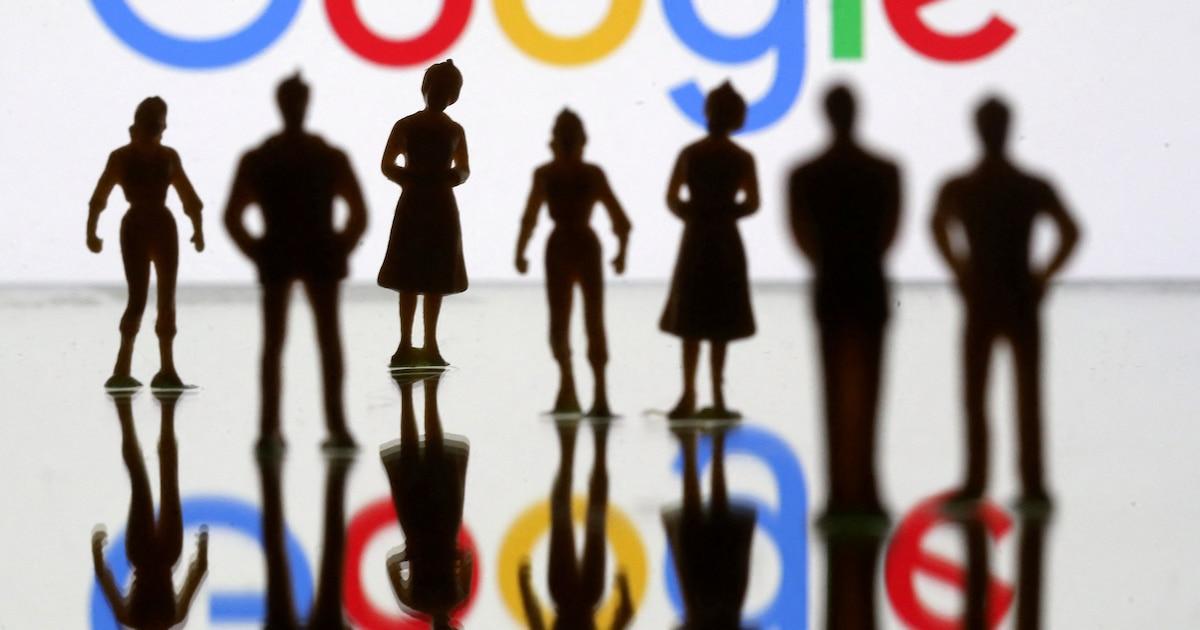
Vsak dan delimo naročnine, aplikacije in celo koledarje z najbližjimi, zato je ključnega pomena imeti orodja, zasnovana za družine. Z Google Family Groups je poleg skupnih plačil in starševskega nadzora zdaj mogoče tudi varno delite uporabniška imena in gesla z vašo družino iz Upravitelj gesel Google.
Če vas skrbi varnost, vam ta nova funkcija olajša delo: pošiljanje gesel prek besedilnih sporočil ni več potrebno. Funkcija je integrirana v Googlov ekosistem in se zanaša na družinske skupine, zato bodo podatke videli le tisti, ki so del njega. Povedali vam bomo, kako ustvariti skupino, dodati in odstraniti člane ter uporabiti nov sistem družinskih gesel. Korak za korakom.
Kaj je Google Family Group in zakaj bi vas to moralo zanimati?
Družinska skupina Google je varen prostor za povezovanje do šestih Google računov, namenjen upravljanju vsebine, storitev in nekaterih skupnih funkcij. V praksi skrbnik ustvari skupino in povabi do pet dodatnih oseb, tako da je skupno število šest članov na skupino.
Med prednostmi je možnost deljenja nakupov v storitvi Google Play z Družinsko knjižnico: aplikacije, knjige, filmi ali glasba, ki ste jih kupili, so lahko na voljo preostalim članom skupine brez dodatnih stroškov. To knjižnico je mogoče konfigurirati in če jo nekdo zapusti ali ga odstranite, se uporabijo spremembe dostopa, kot boste videli kasneje. Dodana vsebina morda ne bo več na voljo drugim.
Za družine z mladoletniki ponuja Family Link vgrajen starševski nadzorje mogoče spremljati čas Posnetki zaslona, odobritev ali blokiranje aplikacij in uporaba filtrov. Nadzor je obvezen za otroke, mlajše od 13 let (ali ustrezne starosti v vaši državi), ustvarjanje nadzorovanih računov pa običajno upravlja skrbnik družine. Digitalna izkušnja najmlajših je varnejša in bolj uravnotežena.
Poleg tega družinske skupine olajšajo organizacijo vsem doma: skupni koledarji in seznami, lokacija v Google Zemljevidih za ogled lokacije vseh ostalih in možnost deljenja prostora z Google One, če imate naročnino. Koristno je tudi, če upravljate naprave Nest, ker Nadzor je centraliziran iz istih družinskih računov.

Zahteve za ustvarjanje in upravljanje skupine
Da bi vse delovalo, je treba izpolniti nekaj osnovnih pogojev. Člani, ki jih povabite, morajo živijo v isti državi kot upravitelj družine, saj so nekatere funkcije in izdelki odvisni od regije. Ta točka je pomembna, ker Pogojuje tako ustanovitev skupine kot tudi uporabo skupnih nakupov in storitev..
Obstajajo tudi starostne omejitve: vsak gost mora biti star 13 let ali več (ali dosegati lokalno minimalno starost za polnoletnost). Če je mlajši od 13 let, ga je mogoče dodati v skupino le, če je nadzorovani račun ustvaril skrbnik družine. Skratka, Mladoletniki bi morali biti vedno pod nadzorom v Googlu. dokler pripadajo skupini.
Končno, vsakič, ko se nekdo pridruži skupini, se administratorju po e-pošti pošlje obvestilo. Ta sledljivost je uporabna za spremljanje nadzor sprememb, in na enak način, Ko odstranite člana, boste o tem obveščeni tudi po e-pošti. prizadeti osebi.
Kako ustvariti skupino družinskih članov v Googlu
Oblikovanje skupine je hitro in to lahko storite iz svojega Google Računa. Uradni postopek zahteva, da določite, kdo bo skrbnik in katere e-poštne naslove boste povabili. Preden začnete, se prepričajte, da osebe, ki jih boste vključili, izpolnjujejo zahteve glede države in starosti, ker Šele takrat bodo lahko brez težav sprejeli povabilo..
- Prijavite se v svoj Google Račun in pojdite v razdelek Stiki in skupna raba.
- V razdelku Vaša družina v Googlu tapnite Začni.
- Izberite Ustvari družinsko skupino in potrdite, da želite biti skrbnik.
- Vnesite e-poštne naslove družinskih članov, ki jih želite povabiti.
Skupino lahko upravljate tudi neposredno na g.co/YourFamily, ki je bližnjica do razdelka Družina v Googlu. Ne pozabite, da je omejitev šest članov na skupino, zato lahko poleg sebe povabite pet oseb. Ko sprejmejo povabilo, Povezani bodo s skupino in videli boste, da se je registracija odražala..
Dodajte člane v svojo družinsko skupino
Če že imate ustvarjeno skupino, je dodajanje članov opravljeno v nekaj sekundah. Preden pošljete povabilo, potrdite, da oseba živi v vaši državi in je dopolnila minimalno starost; če je mlajša od 13 let, mora račun nadzorovati in ustvariti skrbnik družine, da se lahko doda. S tem v mislih, Pošljite povabilo iz družinske plošče.
- Pojdite na g.co/YourFamily.
- Izberite Pošlji povabila.
- Vnesite e-poštni naslov osebe, ki jo želite dodati.
- Kliknite Pošlji, da pošljete povabilo.
Takoj ko oseba sprejme, bo dodana v skupino in prejeli boste e-poštno obvestilo. Od tega trenutka naprej, če ste nastavili Družinsko knjižnico ali storitve v skupni rabi, bodo lahko dostopali do virov, ki ste jih omogočili.
Varno delite gesla z družino
Google je svojemu upravitelju gesel dodal zelo praktično funkcijo: možnost varne skupne rabe določenih poverilnic z družinskimi člani. Ta možnost, ki je prišla kot posodobitev storitev Google Play v različici 24.20 in je bila napovedana v povezavi z dnevom varnega interneta, omogoča vam, da svoji družini pošljete kopijo shranjenega uporabniškega imena in gesla za določeno spletno mesto ali storitev.
Postopek je preprost: ko se odločite za skupno rabo gesla, člani vaše skupine prejmejo kopijo v svojem upravitelju gesel Google. Na ta način se poverilnice ob prijavi v to storitev prikažejo kot njihove. Vse ostane v družinskem krogu, zato nobeni podatki se ne delijo zunaj skupine in se izogibajte zatekanju k sporočanju ali manj varnim metodam.
Eden najbolj neposrednih načinov za dostop do njega je prek Upravitelja gesel, vgrajenega v vaš brskalnik ali vaš Google Račun. V Chromu ali Android, lahko sledite zelo intuitivnemu postopku, da poiščete poverilnice in pritisnete deljenje. Če jih običajno upravljate iz brskalnika, Ti koraki vas vodijo od začetka do konca:
- Odprite novo okno brskalnika in tapnite ikono s tremi pikami v zgornjem desnem kotu.
- V meniju pojdite na Upravitelj gesel.
- Poiščite spletno mesto ali storitev, katere geslo želite deliti z družino.
- V zavihku boste videli svoje poverilnice in na dnu več možnosti: urejanje, brisanje in skupna raba.
- Kliknite Deli, izberite člane družinske skupine in potrdite pošiljanje.
- Po želji lahko izkoristite priložnost in obiščete spletno mesto ter spremenite geslo, če se vam zdi primerno.
Če imate raje spletno možnost, lahko s svojim Google Računom obiščete tudi passwords.google.com, odprete poverilnice, ki vas zanimajo, in uporabite gumb za deljenje z družinsko skupino. Videli boste člane, ki ste jih konfigurirali na families.google, in lahko izberete, komu jih želite poslati. Na ta način, Vsi bodo imeli informacije pripravljene v svojem upravitelju gesel. ko ga potrebujejo.
Upoštevajte, da je ta funkcija zasnovana izključno za Google Family Groups. Za razliko od drugih upraviteljev gesel, ki omogočajo deljenje z vsemi, je ta funkcija omejena na skupino, kar doda plast varnosti in nadzora. Poleg tega, če skupino sestavlja šest ljudi, je to največje število, s katerim lahko delite poverilnice. Skratka, Je udobna, domača možnost z dobro opredeljenim obsegom..

Odstranitev člana iz družinske skupine
Skrbnik družine lahko po potrebi odstrani člane. Upoštevajte, da morajo otroci, mlajši od 13 let, ostati pod nadzorom; če sprememba vpliva nanje, boste morali najprej ustrezno urediti nadzor. Postopek odstranitve katerega koli drugega uporabnika je preprost in, Po zaključku Google osebo po e-pošti obvesti, da zapušča skupino..
- Pojdite na g.co/YourFamily.
- Izberite osebo, ki jo želite odstraniti.
- Izberite Odstrani člana, da potrdite svoj odhod iz skupine.
Ko nekoga odstranite iz skupine, velja več učinkov. Google Račun te osebe se ne izbriše, prav tako ne izbriše vsebina, ki jo je ta oseba kupila z družinskim načinom plačila v svoji napravi. Vendar pa od takrat naprej Z družinsko metodo ne boste mogli opravljati novih nakupov ali dostopati do skupnih storitev. s strani skupine.
- Oseba obdrži svoj Google Račun in vso vsebino, ki jo je kupila v svoji napravi z družinskim načinom plačila.
- Ne boste mogli več nakupovati z družinskim načinom plačila in izgubili boste dostopa do storitev, ki si jih je skupina delila.
- Prejmite e-poštno opozorilo, ko bo vaš dvig opravljen.
- Izgubite dostop do vse vsebine Družinske knjižnice Google Play, ki so jo delili drugi.
- Če je skupina delila naročnino na Google One, do nje nima več dostopa. shranjevanje v skupni rabi.
Upoštevati je treba še nekaj dodatnih dejavnikov. Če ima oseba opravljene nakupe z družinskim načinom plačila, se bremenitev še vedno zaračuna, vendar lahko zahtevate vračilo kupnine za nenamerne ali neželene nakupe. Če je oseba kdaj dodala vsebino v Družinsko knjižnico, bo ta vsebina z odhodom odstranjena in Drugi člani ga ne bodo mogli več videti ali uporabljati..
- Čakajoči nakupi, opravljeni z družinskim načinom plačila: Ti so še vedno zaračunani, z možnostjo zahteve za vračilo v skladu s pravilniki.
- Vsebina, ki ste jo prispevali v Družinsko knjižnico, je odstranjena od ostalih članov skupine in jim ni več na voljo.
Popolnoma izbrišite družinsko skupino
Če želite skupino popolnoma razpustiti in ste skrbnik, morate upoštevati obvezne korake. Za člane skupine, mlajše od 13 let, morate najprej prenesti nadzor ali izbrisati njihov nadzorovani Google račun. Za nadzorovane člane, starejše od 13 let, morate pred nadaljevanjem nadzor ustaviti. Šele nato lahko skupino izbrišete, pri čemer je pomembno predpostaviti, da To dejanje je nepovratno.
- Pojdite na g.co/YourFamily.
- Poiščite in potrdite možnost Izbriši družinsko skupino.
Ko izbrišete skupino, je ne boste mogli obnoviti. Računi odraslih in nadzorovanih uporabnikov, starejših od 13 let, ostanejo, prav tako vsebina v njihovi napravi, kupljena z družinskim načinom plačila, vendar so vse skupne ugodnosti izgubljene. V mnogih primerih, če ste imeli družinske naročnine, skupni dostop do teh storitev je prekinjen od tistega trenutka.
- Dejanja ni mogoče razveljaviti: ko je skupina izbrisana, je ni mogoče obnoviti.
- Računi odraslih in nadzorovanih otrok, starejših od 13 let, ostanejo aktivni, njihova vsebina pa je bila kupljena v napravi prek družinskih plačil.
- Če so še vedno nakupi, opravljeni z družinsko metodo, bremenitev ostane, z možnostjo zahteve za vračilo za neželene ali napačne nakupe.
- Če nastavite Družinsko knjižnico, vsi izgubijo dostop do vsebine, ki so jo dodali drugi člani.
- Če ste se naročili na družinske pakete, kot sta YouTube Premium ali Google One, vaša družina ne bo imela več dostopa do storitve.
- Če ste si shrambo v storitvi Google One delili, izgubite dostop do skupnega prostora. Če nekomu zmanjka prostora za shranjevanje, njegove datoteke ostanejo varne, vendar ne bo mogel shraniti ničesar novega. Poleg tega, Izgubite dodatne ugodnosti in dostop do Googlovih strokovnjakov povezano z naročnino.
- Po brisanju skupine lahko v naslednjih 12 mesecih ustvarite ali se pridružite drugi družinski skupini le enkrat.
Preden se odločite za ta korak, preglejte svoje nakupe, vsebino Družinske knjižnice in aktivne storitve. Načrtujte, kako boste upravljali s prostorom za shranjevanje in kdo bo potreboval več prostora, ko se bo družinski paket končal. Tako se boste izognili presenečenjem in predvsem Ne boste izgubili nadzora nad svojimi podatki ali naročninami.
Zasebnost, varnost in nadzor za družine
Google je z izboljšavami Varnega iskanja okrepil varnost za družine in mladoletnike. Čeprav so filtri Varnega iskanja privzeto omogočeni za uporabnike, mlajše od 18 let, je zdaj te nastavitve lažje prilagoditi in do njih je mogoče dostopati neposredno s strani z rezultati. Na ta način, Starši bodo imeli nadzor nad tem, kaj vidijo njihovi otroci..
Dostop do aplikacije Family Link je bil prav tako poenostavljen: ko v Googlu iščete starševski nadzor, se prikaže polje z otroškimi računi, ki jih nadzirate, in hitrimi povezavami do nastavitev. Ta vidnost pomaga rešiti težave v nekaj minutah in okrepiti odgovorne navade uporabe. V kombinaciji z družinsko skupino in uporabo močnih gesel, Vse digitalno upravljanje hiše je bolje zaščiteno.
Kar zadeva higieno gesel, uporabljajte edinstvena, naključna gesla za vsako storitev, se izogibajte njihovi ponovni uporabi in jih posodobite, ko se pojavijo znaki kršitve. Če jih morate deliti z družino, to storite prek Googlovega upravitelja gesel in ne prek sporočil. Ob prvem sumu spremenite geslo in preverite, kdo ga ima v skupini. Z združevanjem teh najboljših praks z Googlovim sistemom, drastično zmanjša tveganje za nepooblaščen dostop.
Glede na vse zgoraj navedeno je odlična ideja, da pravilno nastavite svojo družinsko skupino, poskrbite za dovoljenja in se zanašate na nov sistem deljenja poverilnic. Imeli boste skupne nakupe, kjer je to primerno, starševski nadzor, če je potrebno, in varen kanal za posredovanje gesel ustrezni osebi, vse integrirano v vaš Google Račun. Na koncu, Gre za to, da si zagotovimo udobje, ne da bi pri tem žrtvovali varnost., in tukaj družinska skupina naredi razliko.
Strasten pisec o svetu bajtov in tehnologije nasploh. Rad delim svoje znanje s pisanjem in to je tisto, kar bom počel v tem blogu, saj vam bom pokazal vse najbolj zanimive stvari o pripomočkih, programski opremi, strojni opremi, tehnoloških trendih in še več. Moj cilj je, da vam pomagam krmariti po digitalnem svetu na preprost in zabaven način.